

|
Microsoft Office PowerPoint是指微軟公司的演示文稿軟件。Microsoft Office PowerPoint做出來的東西叫演示文稿,其格式后綴名為:ppt、pptx;或者也可以保存為:pdf、圖片格式等。 我們在利用PPT演示文稿制作幻燈片時,經常需要在幻燈片當中插入圖片,那么如何改變插入圖片的形狀呢,比如將圖片設計為心形或者書卷形式,今天我們就來教大家這個小技巧,使幻燈片變得豐富多彩,一起來學習一下吧。 首先,單擊工具欄【插入】下的【形狀】,在下拉菜單下選擇一個書卷形,單擊插入: 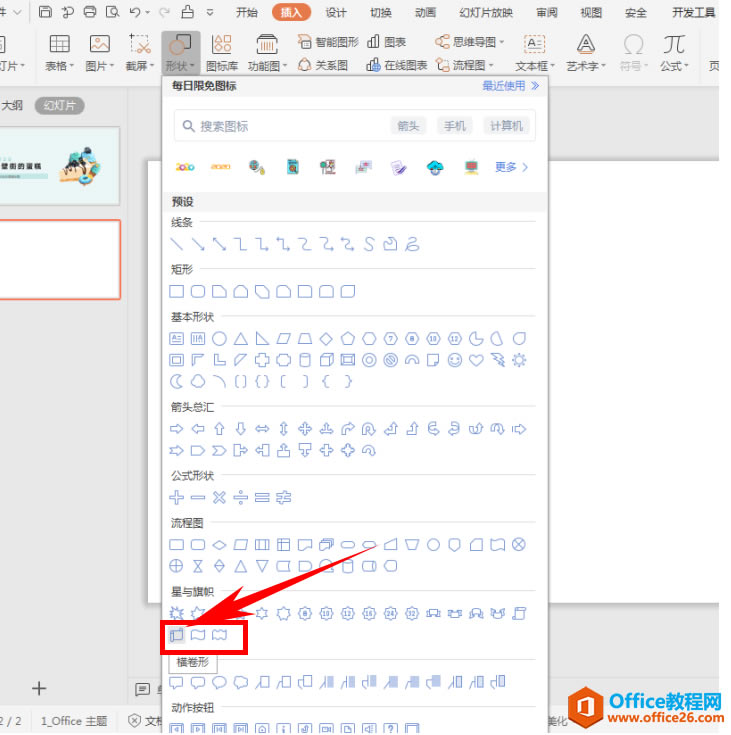 ? ?插入后,在幻燈片當中畫出一個書卷圖形,如下圖所示: 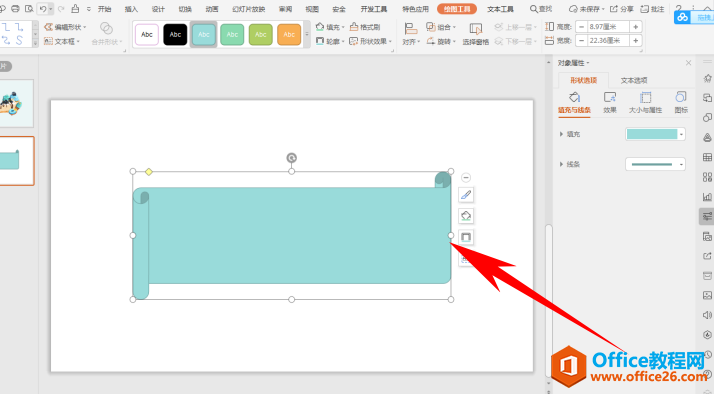 ? ?在右側彈出的對象屬性當中,在填充下選擇【圖片或紋理填充】,然后在下方的圖片填充處,選擇本地文件: 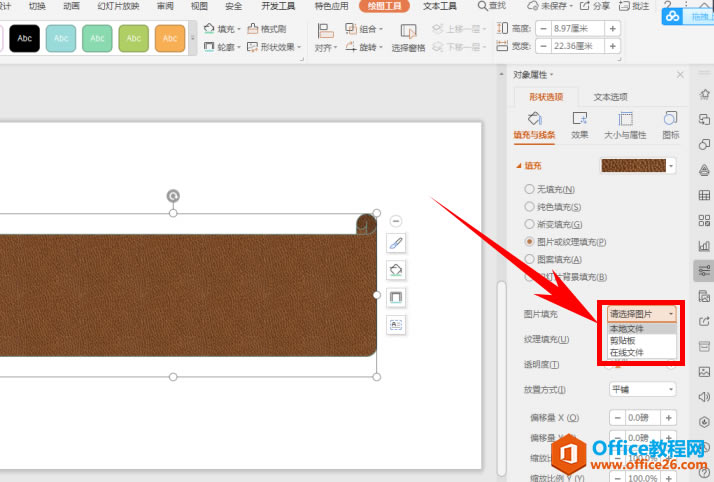 ? ?彈出對話框,在路徑當中選擇一張圖片,單擊打開: 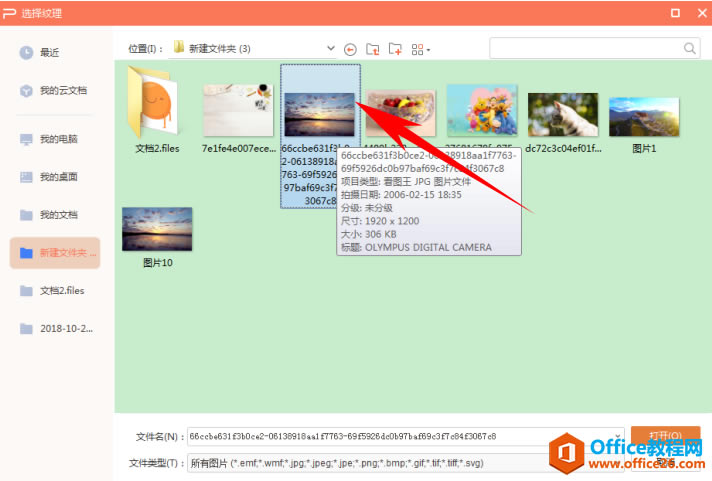 ? ?打開后,我們看到圖片就已經插入到了形狀當中,如下圖所示顯示為一個書卷的形狀: 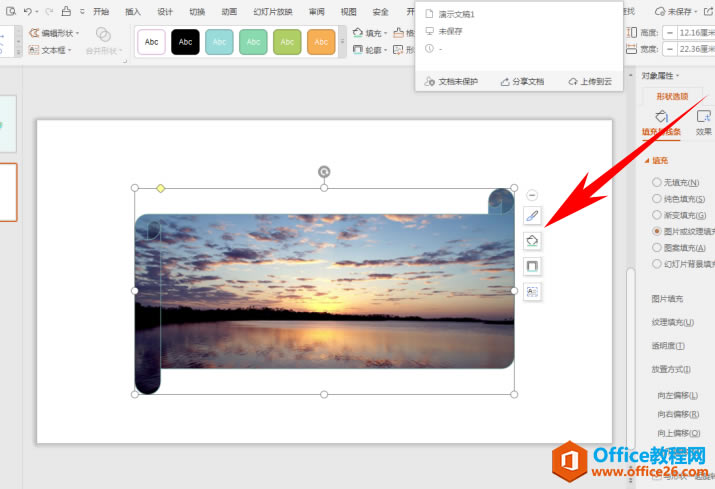 ? ?那么,在PPT演示文稿當中,在幻燈片中改變圖片形狀的方法,是不是非常簡單呢,你學會了嗎? 如何在PPT幻燈片中改變圖片形狀的方法的下載地址:Office PowerPoint使您可以快速創建極具感染力的動態演示文稿,同時集成更為安全的工作流和方法以輕松共享這些信息。 |
溫馨提示:喜歡本站的話,請收藏一下本站!